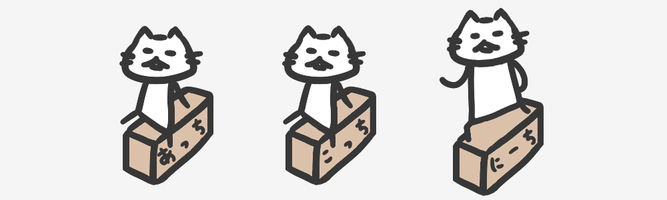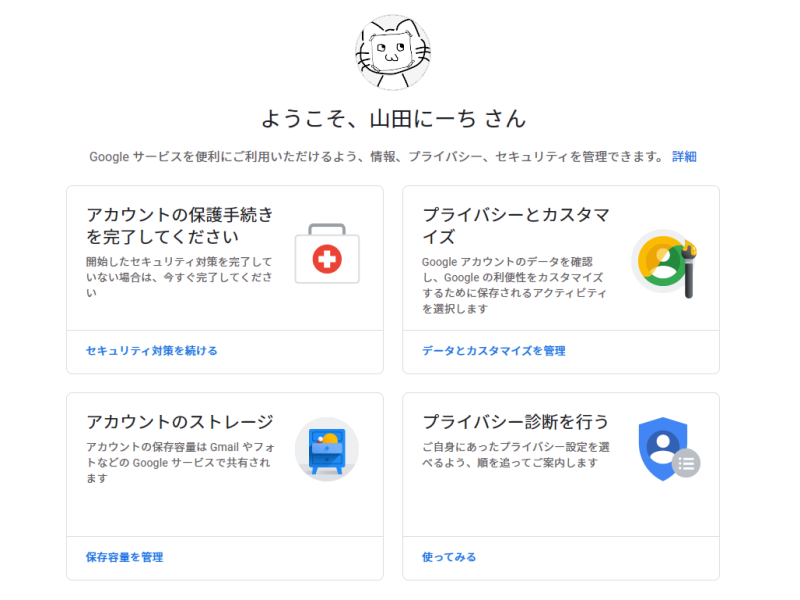メインスマホでGoogleアカウントから急にログアウトされ、何をやってもログインできなくなり血の気が引いていたんですが、なんとか再びログインできたので、解決までにやったこととかを残しておこうと思います。
さくっと解決した方法
- Googleアカウントに以前からログインしていた「サブのスマホ」でログインする
- 「メインのスマホ」で再びログインを試してみると、サブのスマホに「本人であることの確認メッセージ」が来て、操作したところ「メインのスマホ」でもログインできるようになった
僕の場合は、これでやっとこさメインのスマホでGoogleアカウントにログインできるようになりました。
本当に良かった…。
結局のところ、
- 「メインのスマホ」が怪しい原因になっているので、メインスマホでは本人確認ができない
- 「PC」ではGoogleアカウントの本人確認ができない
ということで、以前ログインしていた「サブのスマホ」でログインすることにより、サブのスマホで本人確認することができ、Googleアカウントに再びログインできるようになった感じだと思います。
以前に「Googleアカウントにログインしていたサブスマホ」がない方も、「本人確認ができるデバイス(PC以外)」を用意して、そのデバイスでGoogleアカウントにログインすれば、本人確認をそのデバイスで行えるようになるかもしれません。
要は「本人確認」さえクリアできれば、「メインスマホ」でも再びGoogleアカウントにログインできるようになるかと思います。
Googleアカウントにログインできなくなっていたときの状況
まず僕が使っている端末なのですが、こんな感じです。
- メインPC(Windows)
- メインのスマホ
- サブのスマホ
- Chromebook
この4台とも同じ「Googleアカウント」にログインしていたのですが、
- メインPC(Windows) → ログインしたまま
- メインのスマホ → ログアウト
- サブのスマホ → なぜかログアウト
- Chromebook → なぜかログアウト
こんな感じになっていました。
メインのPCだけは「Googleアカウントにログインしたまま」になっていて、いままでと同じように使えるのですが、他の端末からはすべてログアウトされていました。
ただ当初かなり焦っていたので、「メインのスマホでログインできないこと」にしか気づいていませんでした。
メインスマホの状況
ログインできなくなっていた「メインスマホ」に来ていたメッセージなのですが、まずGoogleより「Google アカウントからログアウトしました」というメッセージが来ていて、

さらに通知にこんなマークが!
「Google 開発者サービス」から「アカウントの操作が必要です」というメッセージが来ていました。
通知からこのメッセージをタップすると、Googleアカウントへのログイン画面が表示されるのでメールアドレスとパスワードを入力するのですが、正しいメールアドレスとパスワードを入れているのにも関わらず、そのまま「アカウントの復元」に飛びます。
再度メールアドレスと今度は「このアカウントで使っていた最後のパスワードを入力してください」と出るので、正しいものを入力するのですが、
お客様が所有するアカウントであることを確認できませんでした
というメッセージが出てログインできず。
通知にはずっとこの「開発者サービスからのメッセージ」が出ており、何度やってもログインできない状況でした。

メインスマホで「Googleアカウント」から一旦ログアウトして、再度ログインしてみましたが同じ…。
くわしい解決した方法
あれこれ試しましたが、解決した手順を詳しく書いておきます。
1. サブのスマホの電源を入れる
以前からGoogleアカウントにログインしていた「サブのスマホ」の電源を入れてみたところ、サブのスマホのログインも外れていることにここで気づく。
同じように「Google開発者サービス」の「アカウントの操作が必要です」というメッセージが来ていました。
2. サブのスマホで「Googleアカウント」にログイン
サブのスマホでも同じようにメールアドレスとパスワードを入れて進めてみたところ、なんとこちらでは問題なく「Googleアカウント」にログインできた…!
3. メインのスマホで「Googleアカウント」にログイン
これはもしや…?と思い、メインのスマホに出ていた「Google開発者サービス」のメッセージから再度メールアドレスとパスワードをいれてみたところ、
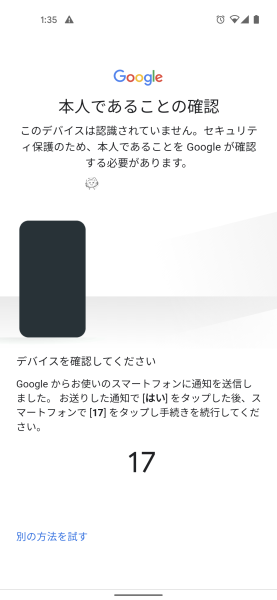
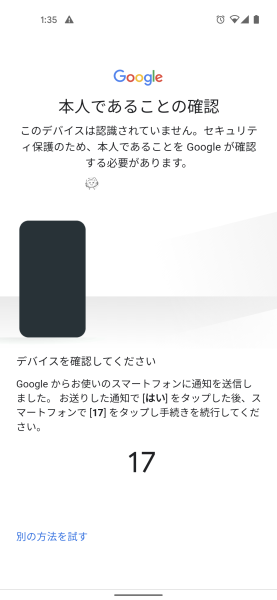
いままでは「アカウントの復元」に飛ばされていたんですが、それが無くなり「本人であることの確認」がサブのスマホに届く!
メインのスマホに表示された数字を、サブのスマホでタップすると本人確認が完了したようで、やっとこさメインのスマホでもログインできるようになりました…!
つまりは、いままで「Googleアカウントにログインするときの本人確認」をメインスマホで行っていたのが、怪しい端末がメインスマホになっているので、「メインスマホでは本人確認できない状態」になっていたのが原因だったみたいですね。
やってみたけど解決しなかったこと
試したみたけど、解決できなかったことも書いておきます。
ログインできているメインPCから「アカウントの復元」をしてみる
メインスマホでログインしようとすると、ログインできず最終的に「アカウントの復元」→「本人確認できませんでした」と出てアカウントの復元ができない状況なので、じゃあ「ログインできているメインPCからアカウントの復元」をしてみたら、なんとかなるのでは?と思いやってみたところ、
メインPCからは「アカウントの復元」が成功、そして「Googleアカウントのパスワード変更」を求められるので、それも成功。
そのあと、メインスマホでログインしようとしてみますが、なんの状況も変わらず!
結局、2回試してみて2回パスワードも変更してみたんですが、ダメでした。PCからの「アカウントの復元」は関係ないみたいです。
「スマートフォンを使用してログイン」の設定をオフにしてみる
Googleのセキュリティページから設定できる「スマートフォンを使用してログイン」を以前からオンにしていました。
その「認証に使うスマートフォン」が今回Googleアカウントにログインできなくなったメインスマホだったため、メインPCから設定をオフに変更してみたのですが、何も変わらず…!
こうなった原因
いきなりメインのスマホでGoogleアカウントにログインできなくなったわけですが、こうなった原因にちょっと心当たりがあります。
- 前日に「Googleアカウントのセキュリティページ」から昔使っていたデバイス複数をログアウトさせた
- 「メインスマホ」が購入してから1週間も経ってない新しい端末
- この端末をGoogleアカウントの「スマートフォンを使用してログイン」する設定にしていた
「デバイスを一気にたくさんログアウトさせた」「新しいスマホを登録した」っていうのが、Googleアカウント的に怪しい動きにみえたのかなーと…。
他にはメインスマホに「インストールしたアプリ」が原因だった可能性もあります。ただ、いままで長く使っているアプリしか入れてなかったんだけどなー…
それぞれについて、もう少し詳しく書いておくと、
以前使っていたデバイスからのログアウト
これについてはメインPCで行いました。
もちろん、メインスマホを含めたいまの手持ちのデバイス、「サブのスマホ」「Chromebook」もログアウトさせていなかったのですが、それ以外を5台ぐらい一気にログアウトさせました。
ちなみに2週間ぐらい前にも、手放した端末1台をログアウトさせていました。
購入して間もない端末
ログインできなくなったメインスマホですが、購入してから一週間経っていない新しい端末だったので、それもGoogleのAI判断で怪しいと判断されたのかなーと思います。
ただ、メインスマホからはGoogleアカウントについては何も操作してないんだけどなー…
「スマートフォンを使用してログイン」する端末に設定していた
このメインスマホですが、Googleアカウントにログインするときに認証するための端末、「スマートフォンを使用してログインする端末」に設定していました。
散々正しいメールアドレスとパスワードを入れてもログインできず、また「本人確認ができませんでした」と表示が出るのも、この設定をしたスマホだったからなのかもしれません。
それがサブのスマホでログインすることで、自動的に本人確認できる端末が切り替わったのかなーと思います。
おしまい
ということで、深夜に気づいて焦りまくりましたが、なんとかかんとか再びメインスマホでGoogleアカウントにログインできるようになりました。
とりあえず、こうなった場合に解決する方法としては
Googleアカウントにログインできなくなった端末以外に「別の端末」があれば、そっちでログインすれば本人確認ができるようになり、ログインできるようになる。
ということなのかなーと思います。
メインPCはログインできたままでしたが、本人確認の認証などは届かなかったので、モバイル端末が必要なのかなーと思いました。もしかしたらChromebookも認証に使えたのかも?



なんとかかんとか解決できて、本当に良かった…。